COD: Warzone 및 Modern Warfare에서 오류 코드 0x00000001419101f1 9926301 0xc0000005 수정
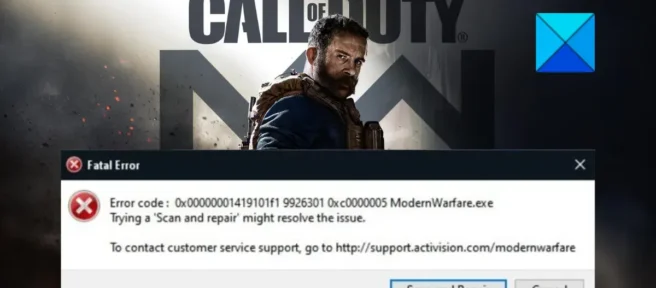
Call of Duty Warzone과 Modern Warfare는 널리 배포되는 PC용 무료 배틀 로얄 비디오 게임입니다. 그러나 다른 게임이나 서비스와 마찬가지로 자체 버그와 문제가 있습니다. 많은 사용자가 COD: Warzone and Modern Warfare 에서 오류 코드 0x00000001419101f1 9926301 0xc0000005 를 보고 했습니다. 사용자가 보고한 대로 이 오류 코드는 시작 시 또는 게임이 시작된 후 몇 초 후에 발생합니다. 트리거되면 아래와 유사한 오류 메시지가 표시됩니다.
오류 코드: 0x00000001419101f1 9926301 0xc0000005 ModernWarfare.exe
“스캔 및 복구”를 시도하면 문제가 해결될 수 있습니다.
고객 지원에 문의하려면 http://support.activision.com/modernwarfare로 이동하십시오.
동일한 오류가 발생하는 사용자 중 하나라면 이 게시물이 흥미로울 것입니다. 이 게시물에서는 사용자가 오류 코드 0x00000001419101f1 9926301 0xc0000005를 제거하는 데 도움이 된 수정 사항에 대해 언급합니다. 그럼 확인해보자.
COD에서 오류 0x00000001419101f1 9926301 0xc0000005 수정
Call of Duty: Warzone 또는 Modern Warfare에서 오류 코드 0x00000001419101f1 9926301 0xc0000005가 표시되는 경우 다음 솔루션을 사용하여 오류를 수정할 수 있습니다.
- Call of Duty: Warzone 또는 Modern Warfare를 관리자로 다시 시작하십시오.
- 게임을 업데이트하십시오.
- 장치 드라이버가 최신 버전인지 확인하십시오.
- 게임 파일을 스캔하고 복구합니다.
- 오버레이 응용 프로그램을 닫습니다.
- Nvidia 하이라이트를 비활성화합니다.
- 요청 시 텍스처 스트리밍을 비활성화합니다.
- G-Sync를 비활성화합니다.
- Warzone/Modern Warfare를 다시 설치하십시오.
- Battle.net을 다시 설치하십시오.
1] Call of Duty: Warzone 또는 Modern Warfare를 관리자로 다시 시작합니다.
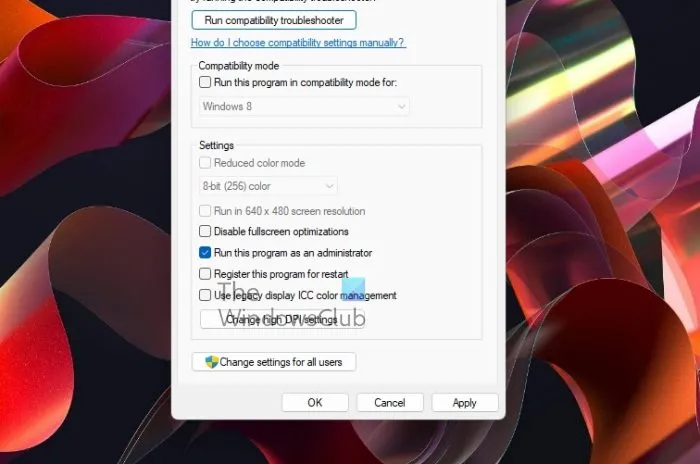
가장 먼저 할 수 있는 일은 Warzone 또는 Modern Warfare 게임을 관리자로 실행하는 것입니다. 관리자 권한이 없으면 이 오류가 발생할 수 있습니다. 이러한 오류가 있는 충돌은 PC의 강력한 UAC(사용자 계정 제어)로 인해 발생할 수 있습니다. 따라서 관리자 권한으로 게임을 실행하면 오류가 수정됩니다. 이렇게 하려면 Warzone 실행 파일을 찾아 마우스 오른쪽 버튼으로 클릭합니다. 그런 다음 상황에 맞는 메뉴에서 “관리자 권한으로 실행”을 클릭하십시오. 오류 코드 0x00000001419101f1 9926301 0xc0000005 없이 게임이 제대로 작동하면 오류가 관리자 권한 부족으로 인한 것임을 확인할 수 있습니다.
이제 항상 관리자로 Warzone 게임을 실행하려면 다음 단계를 따르세요.
- 먼저 컴퓨터에서 Battle.net 클라이언트를 열고 게임 섹션에서 Warzone으로 이동합니다.
- 이제 재생 버튼 옆에 있는 톱니바퀴 아이콘을 클릭하고 탐색기에 표시 옵션을 탭합니다 . 그러면 파일 탐색기에서 Warzone 게임 설치 디렉터리가 열립니다.
- 그런 다음 기본 Warzone 실행 파일을 선택하고 마우스 오른쪽 버튼으로 클릭한 다음 나타나는 컨텍스트 메뉴에서 속성 옵션 을 선택합니다.
- 속성 창에서 호환성 탭 으로 이동하여 이 프로그램을 관리자로 실행을 선택합니다 .
- 마지막으로 적용 > 확인 버튼을 클릭하여 새 설정을 저장합니다.
Modern Warfare에서도 동일한 작업을 수행할 수 있습니다. 그래도 오류가 수정되지 않으면 다음 잠재적 수정으로 이동하여 오류를 수정합니다.
2] 게임 업데이트
Warzone/Modern Warfare의 오래된 버전을 사용하는 경우 게임을 업데이트하여 문제를 해결하세요. Call of Duty 프랜차이즈의 개발자는 이전 버그 및 버그를 수정하는 새로운 게임 패치 및 업데이트를 계속 출시합니다. 버그는 최신 버전의 게임에서 해결 및 수정되었을 수 있습니다. 따라서 게임을 최신 상태로 유지하는 것이 좋습니다.
Warzone을 업데이트하는 단계는 다음과 같습니다.
- 먼저 Battle.net 앱을 열고 Warzone을 선택하십시오.
- 이제 재생 버튼 옆에 있는 톱니바퀴 아이콘을 클릭합니다.
- 그런 다음 나타나는 메뉴 옵션에서 업데이트 확인 옵션을 선택합니다.
- 새 게임 패치가 있으면 다운로드하여 설치합니다.
- 이제 Battle.net을 다시 시작한 다음 게임을 열어 오류가 수정되었는지 확인할 수 있습니다.
게임이 최신 버전이지만 0x00000001419101f1 9926301 0xc0000005 오류가 계속 표시되는 경우 다음 잠재적 해결 방법을 시도하여 오류를 해결할 수 있습니다.
3] 장치 드라이버가 최신 버전인지 확인하십시오.
장치 드라이버가 최신 버전이 아닌 경우 유사한 오류가 발생할 수 있습니다. 오래되고 손상된 장치 드라이버, 특히 그래픽/디스플레이 드라이버는 비디오 게임에서 오류 및 성능 문제를 일으키는 것으로 알려져 있습니다. 따라서 그래픽 드라이버 및 네트워크 드라이버를 포함한 장치 드라이버가 최신 버전인지 확인해야 합니다.
Windows 11/10의 설정 앱을 통해 장치 드라이버를 업데이트할 수 있습니다. 설정으로 이동하고 Windows 업데이트 > 고급 옵션 > 선택적 업데이트를 클릭하여 사용 가능한 드라이버 업데이트를 다운로드하고 설치합니다. 장치 제조업체의 공식 웹사이트에서 직접 최신 드라이버를 설치할 수도 있습니다. 장치 관리자는 동일한 용도로 사용됩니다. 즉, 장치 드라이버를 업데이트하고 관리합니다. 또한 모든 장치 드라이버를 자동으로 설치하는 데 사용할 수 있는 몇 가지 무료 타사 드라이버 업데이트 프로그램이 있습니다.
드라이버 업데이트가 완료된 후 오류가 수정되었는지 확인하세요. 그렇지 않으면 그래픽 드라이버가 손상되거나 오작동할 수 있습니다. 이 경우 드라이버를 제거한 다음 다시 설치하여 발생한 오류를 수정할 수 있습니다. 문제가 지속되면 다음 잠재적 수정을 사용하여 Call of Duty: Warzone 또는 Modern Warfare에서 0x00000001419101f1 9926301 0xc0000005 오류 코드를 제거할 수 있습니다.
4] 게임 파일 스캔 및 복구
이 오류와 관련된 오류 메시지는 게임 파일을 스캔하고 복구하여 오류를 해결할 수 있다고 언급합니다. 이 오류는 손상되거나 감염된 게임 파일로 인해 발생할 수 있습니다. 따라서 Warzone/Modern Warfare와 같은 문제가 있는 게임의 게임 파일 무결성을 확인하여 오류를 수정할 수 있습니다. Battle.net은 스캔 및 복구라는 전용 기능을 제공합니다. 사용 방법은 다음과 같습니다.
- 먼저 PC에서 Battle.net 클라이언트를 열고 문제가 있는 게임(Warzone 또는 Modern Warfare)으로 이동합니다.
- 이제 재생 버튼 옆에 있는 톱니바퀴 아이콘을 클릭합니다.
- 그런 다음 나타나는 컨텍스트 메뉴에서 “스캔 및 복구”를 클릭하십시오.
- 그런 다음 “복구 시작”버튼을 클릭하여 프로세스를 확인하십시오.
- 프로세스가 완료되면 게임을 다시 열고 지금 오류가 사라지는지 확인할 수 있습니다.
오류가 계속 나타나면 이 오류의 다른 근본적인 원인이 있을 수 있습니다. 따라서 다음 잠재적 수정으로 넘어갑니다.
5] 오버레이 응용 프로그램 닫기
이 오류는 백그라운드에서 실행 중인 오버레이 응용 프로그램으로 인해 발생할 수 있습니다. 따라서 Discord, Xbox, OBS 등과 같은 앱이 백그라운드에서 실행 중인 경우 앱을 닫거나 게임 내 오버레이 기능을 비활성화하여 오류를 수정하십시오.
Steam에서 게임 내 오버레이를 비활성화하는 단계는 다음과 같습니다.
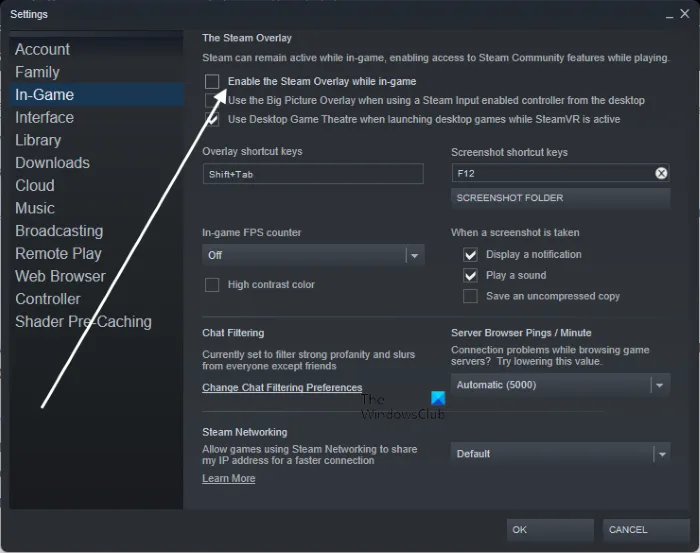
- 먼저 Steam 앱을 열고 Steam > 설정 옵션을 탭합니다 .
- 이제 설정 화면에서 게임 내 탭 으로 이동하십시오.
- 그런 다음 오른쪽에서 ” 플레이 중 Steam 오버레이 활성화 “를 선택 취소 합니다.
- 그런 다음 게임을 열고 오류가 계속 나타나는지 확인하십시오.
Discord에서 오버레이를 비활성화하려면 다음 단계를 따르세요.
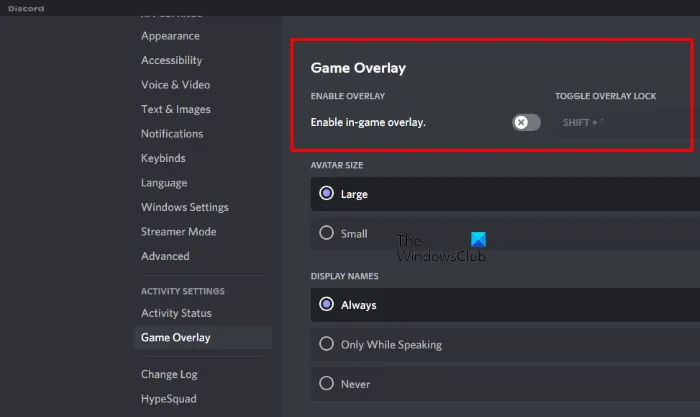
- 먼저 PC에서 Discord 앱의 기본 GUI를 엽니다.
- 그런 다음 화면 하단에 있는 사용자 설정 버튼(톱니바퀴 아이콘)을 클릭합니다.
- 이제 활동 설정 섹션에서 게임 오버레이 옵션으로 이동합니다.
- 그런 다음 게임 내 오버레이 활성화 옵션 과 관련된 토글을 비활성화합니다 .
- 이제 게임을 열고 오류가 사라졌는지 확인하십시오.
Nvidia 오버레이를 비활성화하려면 다음 단계를 따르세요.
- 먼저 Nvidia Experience를 열고 일반 탭으로 이동합니다.
- 그런 다음 게임 내 오버레이 옵션과 관련된 토글을 끕니다.
그래도 문제가 해결되지 않으면 다음 잠재적 수정을 시도하여 Call of Duty: Warzone 또는 Modern Warfare에서 0x00000001419101f1 9926301 0xc0000005 오류를 해결하십시오.
6] Nvidia 하이라이트 비활성화
Nvidia GPU 카드에서 이 오류 코드가 발생하면 Nvidia Highlights를 비활성화하여 오류를 수정하십시오. 일부 사용자 보고서에 따르면 Nvidia Highlights 기능을 비활성화하면 오류를 해결하는 데 도움이 됩니다. 따라서 동일한 작업을 시도하고 문제가 해결되었는지 확인할 수 있습니다.
7] 주문형 텍스처 스트리밍 비활성화
게임에서 주문형 텍스처 스트리밍 기능을 활성화한 경우 Call of Duty: Warzone 또는 Modern Warfare에서 오류 코드 0x00000001419101f1 9926301 0xc0000005가 발생할 수 있습니다. 따라서이 옵션을 비활성화하고 도움이되는지 확인할 수 있습니다. 방법은 다음과 같습니다.
- 먼저 문제가 있는 게임을 열고 설정 메뉴로 들어갑니다.
- 이제 그래픽 섹션 으로 이동하여 주문형 텍스처 스트리밍 옵션을 선택 합니다.
- 그런 다음 OFF로 설정하고 새 설정을 저장합니다.
- 마지막으로 게임을 다시 열고 오류가 사라졌는지 확인합니다.
여전히 동일한 오류 메시지가 표시되면 가능한 다음 해결 방법을 시도해 보십시오.
8] G-Sync 비활성화
Nvidia GPU 카드를 사용하는 경우 이 오류가 발생할 수 있으므로 GSync 기능을 비활성화해 보십시오. 이것은 영향을 받는 일부 사용자에게 효과가 있었고 도움이 될 수 있습니다. 이를 수행하는 단계는 다음과 같습니다.
- 먼저 바탕 화면의 빈 공간을 마우스 오른쪽 버튼으로 클릭하고 Nvidia 제어판을 선택합니다.
- 이제 왼쪽 사이드바에서 “3D 설정” > “3D 설정 관리”를 클릭합니다.
- 그런 다음 “프로그램 설정”탭으로 이동하여 “추가”버튼을 클릭하십시오.
- 그런 다음 문제가 있는 게임의 기본 실행 파일을 찾아 선택하여 게임을 추가합니다.
- 이제 게임을 선택하고 “이 프로그램에 대한 설정 지정” 섹션에서 “수직 동기화” 기능을 찾으십시오.
- 그런 다음 V-sync를 OFF로 설정합니다.
- 그런 다음 게임을 다시 시작하여 오류가 해결되었는지 확인하십시오.
9] Warzone/Modern Warfare를 다시 설치하십시오.
다른 것이 효과가 없다면 게임 설치 자체에 문제가 있을 수 있습니다. 게임의 설치 파일이 시간이 지남에 따라 손상되어 오류 메시지가 표시될 수 있습니다. 따라서 시나리오가 적용 가능한 경우 문제가 있는 게임을 제거한 다음 다시 설치할 수 있습니다. 방법은 다음과 같습니다.
- 먼저 Battle.net 앱을 열고 Warzone 또는 Modern Warfare와 같이 오류가 발생한 게임을 클릭하십시오.
- 이제 재생 버튼 옆에 있는 톱니바퀴 아이콘을 클릭합니다.
- 그런 다음 제거를 클릭하고 지침에 따라 제거 프로세스를 완료합니다.
- 그런 다음 시스템을 재부팅하고 Battle.net을 열어 게임을 다시 설치하세요.
- 마지막으로 게임을 열고 오류가 수정되었는지 확인합니다.
10] Battle.net 재설치
게임을 다시 설치해도 도움이 되지 않는 경우 최후의 수단은 Battle.net과 같은 게임 런처를 다시 설치하는 것입니다. 제거한 다음 공식 웹사이트에서 최신 버전의 Battle.net을 다운로드할 수 있습니다. 그런 다음 설치하고 오류가 수정되었는지 확인하십시오.
오류 코드 0xc0000005는 무엇을 의미합니까?
액세스 위반으로 인해 Windows에서 오류 코드 0xc0000005가 발생합니다. Windows가 프로그램을 실행하는 데 필요한 파일과 구성을 제대로 처리할 수 없는 경우 해당 프로그램을 실행하려고 할 때 이 오류가 표시됩니다. 이 문제를 해결하려면 최신 Windows 업데이트 또는 드라이버 업데이트를 제거해 보세요. 또는 SFC 스캔을 실행하거나 Windows 메모리 진단을 실행하거나 부팅 레코드를 다시 생성하거나 데이터 실행 방지를 비활성화할 수도 있습니다.
Warzone 치명적인 오류를 수정하는 방법?
Warzone에서 오류 코드 0x00000001419101f1 9926301 0xc0000005와 함께 치명적인 오류가 발생하는 경우 관리자 권한으로 게임을 실행할 수 있습니다. 또한 게임 파일 확인 및 복구, 게임 업데이트, 드라이버 업데이트, 오버레이 응용 프로그램 비활성화 등을 시도할 수 있습니다. 위에서 이러한 솔루션에 대해 자세히 설명했습니다.
출처: Windows 클럽


답글 남기기